ما هي شبكة VPN؟ مزايا وعيوب شبكة VPN الافتراضية الخاصة

ما هو VPN، وما هي مزاياه وعيوبه؟ لنناقش مع WebTech360 تعريف VPN، وكيفية تطبيق هذا النموذج والنظام في العمل.
أخيرًا، يمكنك الاختيار من بين تخطيطات نوافذ متعددة على نظام macOS دون استخدام برنامج تابع لجهة خارجية. لكن الخيار الموجود في Windows 11 لا يزال يقوم بذلك بشكل أفضل.
1. يوفر Windows المزيد من التخطيطات للاختيار من بينها
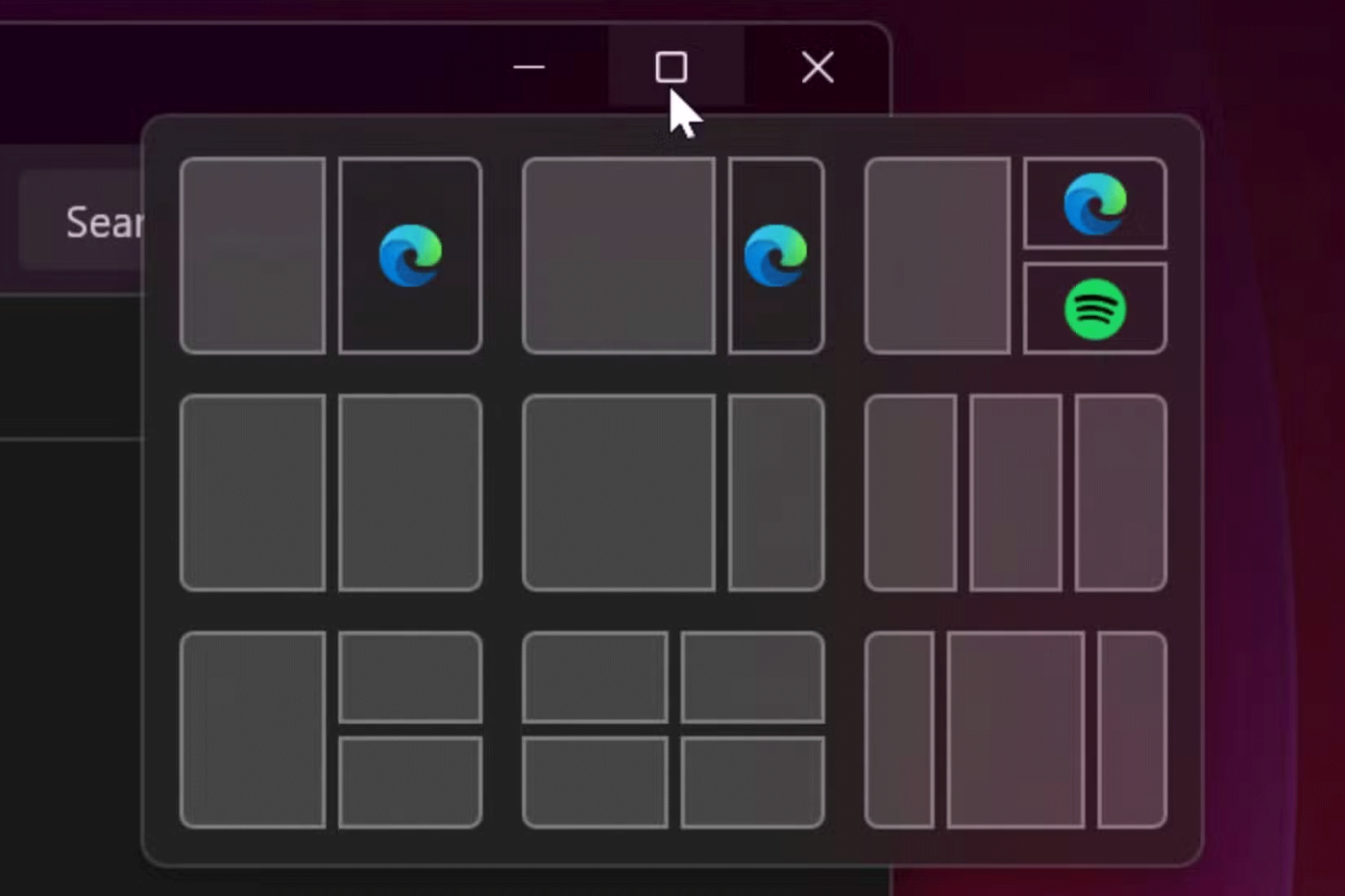
يُعد تقسيم النوافذ في نظام macOS بمثابة تغيير كبير. لا شك في ذلك. ومع ذلك، فإن الشيء الوحيد الذي لم تفعله شركة Apple هو منح المستخدمين طرقًا متعددة لرسو النوافذ في مواقع مختلفة.
يتيح لك نظام macOS وضع النوافذ جنبًا إلى جنب، وتكديسها فوق بعضها البعض، ووضع نافذة واحدة في كل زاوية - أي أربعة نوافذ في المجموع. يمكنك أيضًا وضع نافذة رأسية بجوار نافذتين أصغر حجمًا، مما يتيح لك الحصول على ثلاث نوافذ على الشاشة في وقت واحد.
يوفر لك Windows كل هذه الخيارات، بالإضافة إلى بعض الخيارات الأخرى. يمكنك إعداد 3 نوافذ جنبًا إلى جنب في أعمدة متساوية أو أخذ نافذتين وجعل واحدة تشغل 75% من الشاشة بينما تشغل الأخرى 25% فقط.
هناك أيضًا خيار لوضع عمود أصغر على جانبي النافذة المركزية الأكبر، وهو خيار مفيد عند العمل على مشاريع بحثية متعمقة. ومع ذلك، يختلف عدد الخيارات المتاحة لك حسب حجم الشاشة ودقتها.
الميزة الأهم في نظام التشغيل Windows هي القدرة على إنشاء تخطيطات Windows Snap مخصصة باستخدام Fancy Zones. تتوفر هذه الميزة في PowerToys ، وهي مجموعة من الأدوات المجانية التي تقدمها Microsoft لجميع مستخدمي Windows.
2. يجعل Windows من الأسهل اختيار التخطيط باستخدام محدد منبثق

مجال آخر يتفوق فيه Windows Snap Layouts على Window Tiling في macOS هو أداة تحديد النوافذ المنبثقة. يوفر كل من نظامي التشغيل Windows وmacOS نافذة منبثقة تظهر عند تحريك المؤشر فوق زر التكبير لفتح النافذة. على الرغم من أن النوافذ المنبثقة قد تكون مريحة، إلا أنها قد تستغرق بعض الوقت للظهور.
ومع ذلك، يتمتع نظام التشغيل Windows بنافذة منبثقة أسرع بكثير يمكنك الاستفادة منها. تظهر هذه النافذة عندما تقوم بسحب نافذة إلى منتصف الشاشة. إنه يتيح لك إسقاط النوافذ في أي تكوين توفره Windows Snap Layouts لترتيب المزيد من النوافذ وهذه هي الطريقة التي يستخدم بها الأشخاص Snap Layouts أكثر من غيرها.
ينبغي تمكين هذه الميزة بشكل افتراضي. إذا قمت بتعطيل هذه الميزة، فإليك كيفية تشغيلها مرة أخرى:
افتح الإعدادات > النظام > تعدد المهام للعثور على خيار Snap windows . اضغط على السهم لأسفل لرؤية كافة الخيارات المختلفة. انقر فوق مربع الاختيار بجوار إظهار تخطيطات الالتقاط عندما أسحب نافذة إلى أعلى الشاشة .
3. إرساء النوافذ باستخدام عدد أقل من ضغطات المفاتيح في Windows
هناك طريقة أخرى مفيدة لاستخدام تخطيطات Windows Snap و Window Tiling وهي من خلال اختصارات لوحة المفاتيح. تعد هذه الاختصارات أيضًا أسهل في الاستخدام على نظام التشغيل Windows لأنك لا تحتاج إلى الضغط على أزرار متعددة لتحريك النوافذ.
في نظام macOS، تحتاج إلى التفاعل مع ثلاثة مفاتيح مختلفة لتحريك النوافذ إلى مواضع مختلفة: Fn + Control + مفاتيح الأسهم . مع نظام التشغيل Windows 11 ، ما عليك سوى الضغط على مفتاح Windows ثم الضغط على مفاتيح الأسهم.
توفر الاختصارات مواقع إرساء أقل، ولكنها خيار رائع إذا كنت تحاول تكديس النوافذ جنبًا إلى جنب بسرعة.
من الرائع أن Apple جلبت أخيرًا ميزة Window Tiling إلى نظام macOS ولم يعد المستخدمون بحاجة إلى تثبيت تطبيق تابع لجهة خارجية للاستفادة من هذه الميزة الرائعة. ومع ذلك، لا يزال Windows يوفر المزيد من الوظائف، وخاصةً عندما تفكر في التخطيطات المخصصة التي يمكنك إنشاؤها باستخدام Fancy Zones. نأمل أن تستمر Apple في توسيع نطاق Window Tiling في macOS مع المزيد من التخطيطات والتخصيصات. حتى ذلك الحين، سيظل خيار Windows هو الخيار الأفضل.
ما هو VPN، وما هي مزاياه وعيوبه؟ لنناقش مع WebTech360 تعريف VPN، وكيفية تطبيق هذا النموذج والنظام في العمل.
لا يقتصر أمان Windows على الحماية من الفيروسات البسيطة فحسب، بل يحمي أيضًا من التصيد الاحتيالي، ويحظر برامج الفدية، ويمنع تشغيل التطبيقات الضارة. مع ذلك، يصعب اكتشاف هذه الميزات، فهي مخفية خلف طبقات من القوائم.
بمجرد أن تتعلمه وتجربه بنفسك، ستجد أن التشفير سهل الاستخدام بشكل لا يصدق وعملي بشكل لا يصدق للحياة اليومية.
في المقالة التالية، سنقدم العمليات الأساسية لاستعادة البيانات المحذوفة في نظام التشغيل Windows 7 باستخدام أداة الدعم Recuva Portable. مع Recuva Portable، يمكنك تخزينها على أي وحدة تخزين USB مناسبة، واستخدامها وقتما تشاء. تتميز الأداة بصغر حجمها وبساطتها وسهولة استخدامها، مع بعض الميزات التالية:
يقوم برنامج CCleaner بالبحث عن الملفات المكررة في بضع دقائق فقط، ثم يسمح لك بتحديد الملفات الآمنة للحذف.
سيساعدك نقل مجلد التنزيل من محرك الأقراص C إلى محرك أقراص آخر على نظام التشغيل Windows 11 على تقليل سعة محرك الأقراص C وسيساعد جهاز الكمبيوتر الخاص بك على العمل بسلاسة أكبر.
هذه طريقة لتقوية نظامك وضبطه بحيث تحدث التحديثات وفقًا لجدولك الخاص، وليس وفقًا لجدول Microsoft.
يوفر مستكشف ملفات Windows خيارات متعددة لتغيير طريقة عرض الملفات. ما قد لا تعرفه هو أن أحد الخيارات المهمة مُعطّل افتراضيًا، مع أنه ضروري لأمان نظامك.
باستخدام الأدوات المناسبة، يمكنك فحص نظامك وإزالة برامج التجسس والبرامج الإعلانية والبرامج الضارة الأخرى التي قد تكون مختبئة في نظامك.
فيما يلي قائمة بالبرامج الموصى بها عند تثبيت جهاز كمبيوتر جديد، حتى تتمكن من اختيار التطبيقات الأكثر ضرورة والأفضل على جهاز الكمبيوتر الخاص بك!
قد يكون من المفيد جدًا حفظ نظام تشغيل كامل على ذاكرة فلاش، خاصةً إذا لم يكن لديك جهاز كمبيوتر محمول. ولكن لا تظن أن هذه الميزة تقتصر على توزيعات لينكس - فقد حان الوقت لتجربة استنساخ نظام ويندوز المُثبّت لديك.
إن إيقاف تشغيل بعض هذه الخدمات قد يوفر لك قدرًا كبيرًا من عمر البطارية دون التأثير على استخدامك اليومي.
Ctrl + Z هو مزيج مفاتيح شائع جدًا في ويندوز. يتيح لك Ctrl + Z التراجع عن إجراءات في جميع أقسام ويندوز.
تُعدّ الروابط المختصرة مفيدةً لإزالة الروابط الطويلة، لكنها تُخفي أيضًا وجهتها الحقيقية. إذا كنت ترغب في تجنّب البرامج الضارة أو التصيّد الاحتيالي، فإنّ النقر العشوائي على هذا الرابط ليس خيارًا حكيمًا.
بعد انتظار طويل، تم إطلاق التحديث الرئيسي الأول لنظام التشغيل Windows 11 رسميًا.













